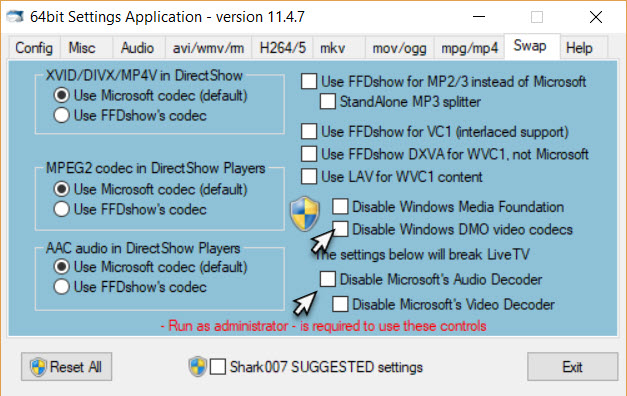Thực sự có thể thêm phụ đề bên ngoài vào phim mà bạn đang xem bằng Windows Media Player. Nếu bạn đã vắt tóc trong một thời gian dài, đây là giải pháp giải quyết vấn đề.
Windows Media Player 12 cổ điển là trình phát video và âm thanh mặc định của Microsoft. Nhưng nó chưa được cập nhật từ năm 2009. Có thể, bạn thích sự đơn giản khi sử dụng trình phát đa phương tiện đi kèm với PC.
Cho đến nay bạn vẫn ổn với nó, trừ khi nói đến phụ đề. Ở đây chúng ta sẽ trải qua quá trình thêm phụ đề vào WMP theo hai bước chính.
- Tải về tập tin phim và phụ đề của bạn.
- Cài đặt một codec bên thứ ba được gọi là Advanced Codecs.
Nhưng trước tiên, hãy xem bạn đã cài đặt Windows Media Player trong PC Windows 10 chưa.
Tải xuống và cài đặt Windows Media Player
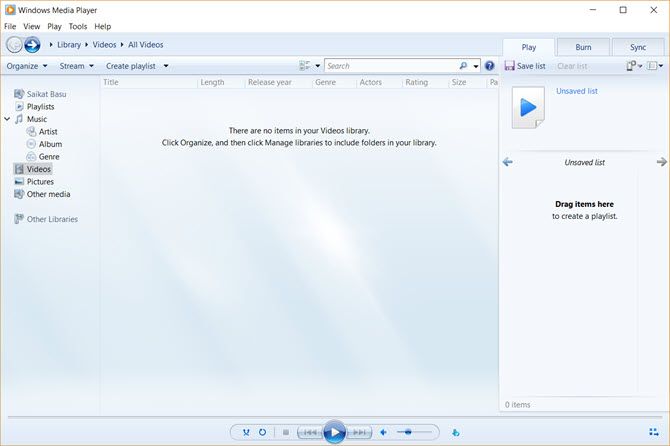
Đừng lo lắng nếu bạn không thể thấy Windows Media Player 12 trong danh sách Chương trình của mình. Windows Player từng là trình phát phương tiện mặc định trên Windows 7, Windows 8 hoặc Windows 8.1. Mọi thứ đã thay đổi với Windows 10 nơi nó trở thành một tính năng tùy chọn.
Cách tải xuống Windows Media Player 12 cho Windows 10 Cách tải xuống Windows Media Player 12 cho Windows 10Windows 10 không được gửi cùng với Windows Media Player nữa.Đây là cách cài đặt Windows Media Player miễn phí và hợp pháp.
Chuẩn bị tập tin phim và tập tin phụ đề của bạn
Nhiều tải torrent bao gồm phụ đề. Nhưng hãy giả sử rằng bạn đã tải xuống hoặc trích xuất một tệp video không có phụ đề.
Có nhiều trang web cung cấp phụ đề để tải xuống bằng nhiều ngôn ngữ. Chọn bất kỳ trong số ba được liệt kê dưới đây. Có nhiều hơn nữa bạn có thể tìm thấy với Google Tìm kiếm.
Tải xuống phụ đề cho phim miễn phí: 3 trang web tốt nhất Tải xuống phụ đề cho phim miễn phí: 3 trang web tốt nhấtPhụ đề nâng cao trải nghiệm xem, nhưng bạn có thể nhận phụ đề chất lượng miễn phí ở đâu?Chúng tôi đề nghị các trang web phụ đề.
Tôi thích Subscene.com vì nó liệt kê tất cả các phụ đề phổ biến trong một giao diện không lộn xộn giúp tìm kiếm dễ dàng.
Tìm và tải xuống tệp phụ đề phù hợp chính xác đã được đồng bộ hóa với tệp video cụ thể đó. Chọn một phụ đề có cùng tên trình tải lên với tệp phim. Hoặc khớp tên với loại ripped.
Tải về các tệp và giải nén chúng nếu chúng ở định dạng ZIP.
Để có bản demo, tôi có một tập của Doom Patrol và một số phụ đề mà tôi đã đặt trong một thư mục chung có tên là Subtitle Doom Patrol TV Series. Lưu ý rằng cả hai chưa có tên phù hợp.
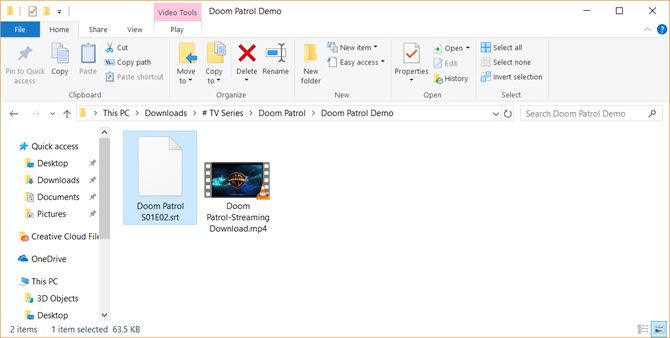
Đổi tên cả hai tệp để khớp với nhau
Bây giờ, chỉ cần đặt cả hai tệp vào cùng một thư mục và đảm bảo chúng có cùng tên (ngoài phần mở rộng). Trong trường hợp này, video có tên là Doom Patrol và tập tin phụ đề là siêu Doom Patrol.srtiên.
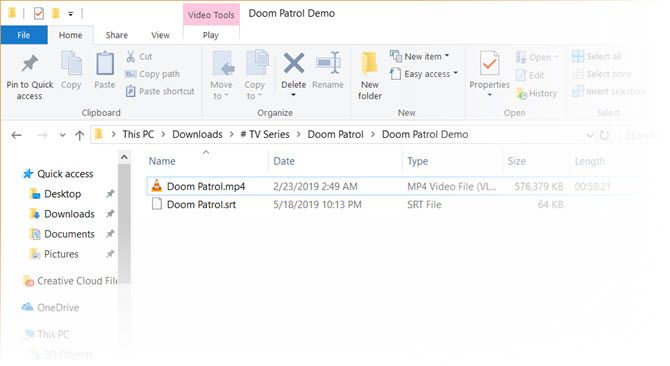
Nhấp chuột phải vào video và chọn Chơi Play với Windows Media Player. Hy vọng rằng, video của bạn bây giờ phát với phụ đề. Nhưng nếu nó vẫn không hoạt động, bạn có thêm một vài lựa chọn.
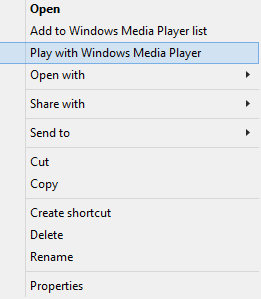
Đặt WMP để hiển thị chú thích. Từ màn hình chính mặc định, bạn có thể nhấp chuột phải vào thanh gần đầu và chọn Phát> Lời bài hát, chú thích và phụ đề> Bật nếu có .
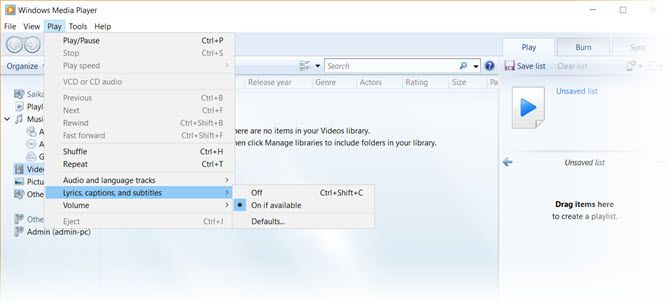
Nếu video đã phát, nhấp chuột phải vào bất kỳ nơi nào trên trình phát và chọn Lời bài hát, chú thích và phụ đề> Bật nếu có .
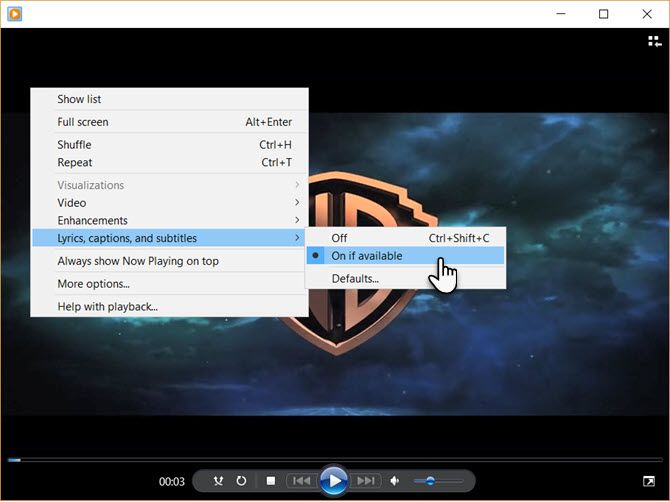
Tải xuống Codec của bên thứ ba
Một trong những thất bại lớn của WMP là nó không nhận ra các tệp phụ đề được tải xuống với các phần mở rộng của .SRT và .SUB. Trong trường hợp đó, bạn phải có sự trợ giúp của codec bên thứ ba.
Codec của sự lựa chọn từng là DirectVobSub . Nhưng trong tất cả các nỗ lực của tôi, tôi không thể làm cho nó phát phụ đề với phiên bản mới nhất.
Giải pháp:
Một codec thay thế cho WMP 12 hoạt động với tôi được gọi là Codec ADVANCED (phiên bản 11.5.1) bởi một nhà phát triển có tên Shark007 . Nó là gói codec âm thanh và video cho Windows 7, 8 và 10. Bản phát hành chứa một bộ giải mã đầy đủ cho cả hệ thống 32 bit và 64 bit.
Cũng bao gồm trong gói là DirectVobSub / VSFilter (tiện ích bổ sung cho Microsoft Windows có thể đọc các tệp phụ đề bên ngoài) với bộ điều khiển GUI cho các codec được cài đặt.
Codec có sẵn từ MajorGeek và một vài gương tải xuống thay thế. MajorGeek là một trang web đáng tin cậy và đã hoạt động trong lĩnh vực tải xuống từ năm 2002. Vâng, thiết kế của trang web vẫn quay trở lại những ngày xưa tốt đẹp!
Chạy mã thực thi NÂNG CAO. Trình cài đặt sẽ tải codec về máy tính của bạn trước khi hoàn tất cài đặt.
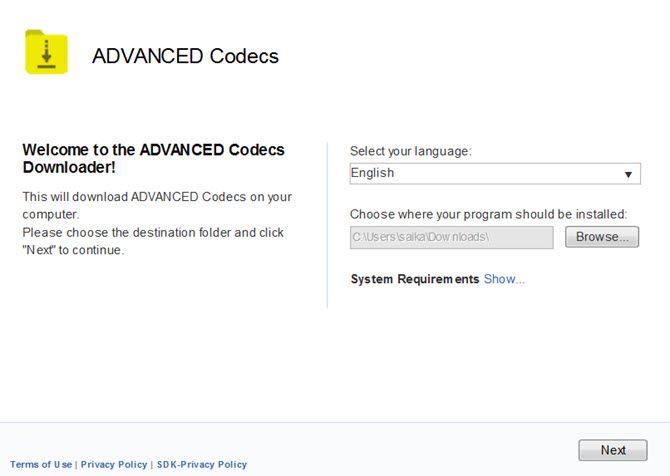
Codec NÂNG CAO cũng cài đặt một ứng dụng Cài đặt trong menu Chương trình hoặc máy tính để bàn của bạn. Điều này cung cấp cho bạn một GUI để điều chỉnh một vài cài đặt trong trường hợp phụ đề của bạn không được hiển thị.
Khi Windows Media Player không hiển thị phụ đề
WMP 12 có tâm trạng với một vài loại tệp. Tôi đã gặp vấn đề với các định dạng video MP4.
Bạn có thể thử một vài điều chỉnh được đề xuất bởi Shark007.
- Đối với tệp AVI, chọn tắt các codec DMO trên Tab Hoán đổi của ứng dụng Cài đặt Codec NÂNG CAO.
- Nếu là tệp MP4, hãy chọn tắt bộ giải mã Microsoft Audio trên Swap TAB . Bạn cũng có thể cần phải tắt bộ giải mã Microsoft Video.
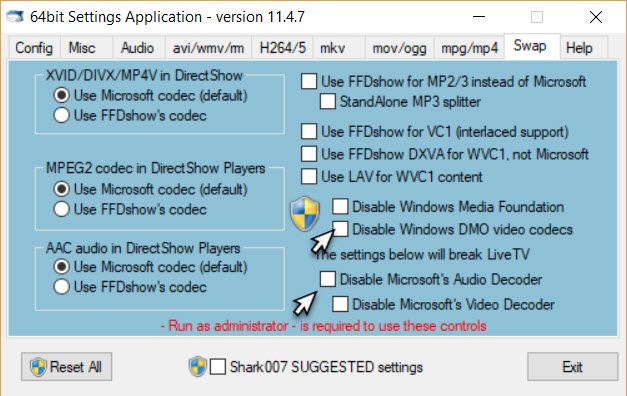
Tuy nhiên, nếu bạn vẫn không thể xem bất kỳ phụ đề nào, có một điều cuối cùng bạn có thể thử. Đổi tên tập tin phụ đề và thay đổi. Đối với tôi, phụ đề được phát bất kể nó được gọi là .srt hay .sub, nhưng một số người dùng báo cáo cái này hoạt động thường xuyên